※本マニュアルはすべてモバイル画面での操作方法を説明しています(一部PCで操作可能なものもありますが、モバイルでの操作を推奨します)
3.1. FAX機の設定
FAX機側の設定を行います。
転送先アドレス(to)に、メール転送するための設定を行います。
転送元アドレス(from)をご用意下さい。
設定方法はFAX機ごとで異なるため、社内管理者もしくはFAX機メンテナンス業者様に転送設定をお願いします。
※転送するファイル形式はPDFを推奨します。
TIFFの場合は環境により開けない場合がございます。
転送するファイル形式は個々のFAX受信設定より変更可能です。
FAX機設定として下記の参考マニュアルをご参照下さい。
※あくまで一機種の設定例ですので、お客様がお使いのFAX機をお調べのうえ、設定をお願い致します。
また、FAX機ごとの設定例は各公式ページをご参考ください。
リコー
・転送設定 公式動画(youtube)
・転送設定 ・メール設定
キャノン
・転送設定 ・メール設定
富士フィルムビジネスソリューションズ(旧:富士ゼロックス)
・転送設定 ・メール設定
コニカミノルタ
・転送設定 公式動画(youtube)
・転送設定 ・メール設定
シャープ
・転送設定 ・メール設定
京セラドキュメントソリューションズ
・転送設定(P75) ・メール設定
ブラザー工業
・転送設定 ・メール設定
3.2. FAX情報登録
次にアプリ側でFAX機の情報を入力します。
「FAX番号」と「FAX転送元メール」を入力し、[認証開始]をクリックします。
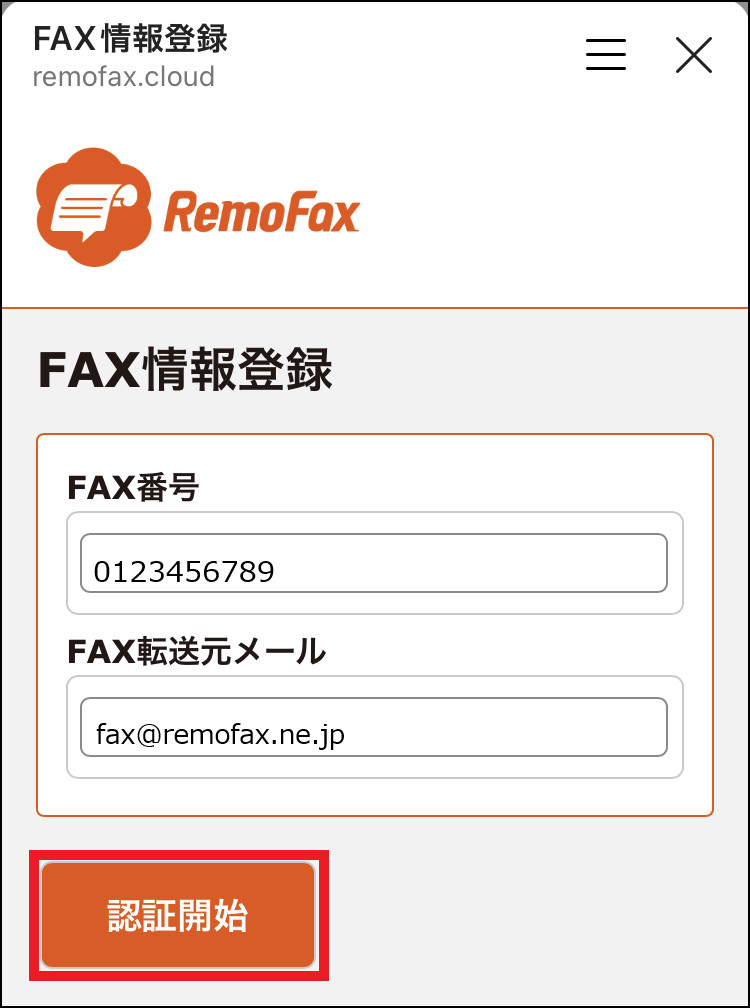
トークルーム内に認証用FAXの送信通知後、認証用FAXの確認が行われます。
※認証はおよそ5分~10分かかります。
認証が完了しましたら再度トークルームに自動通知が届きます。
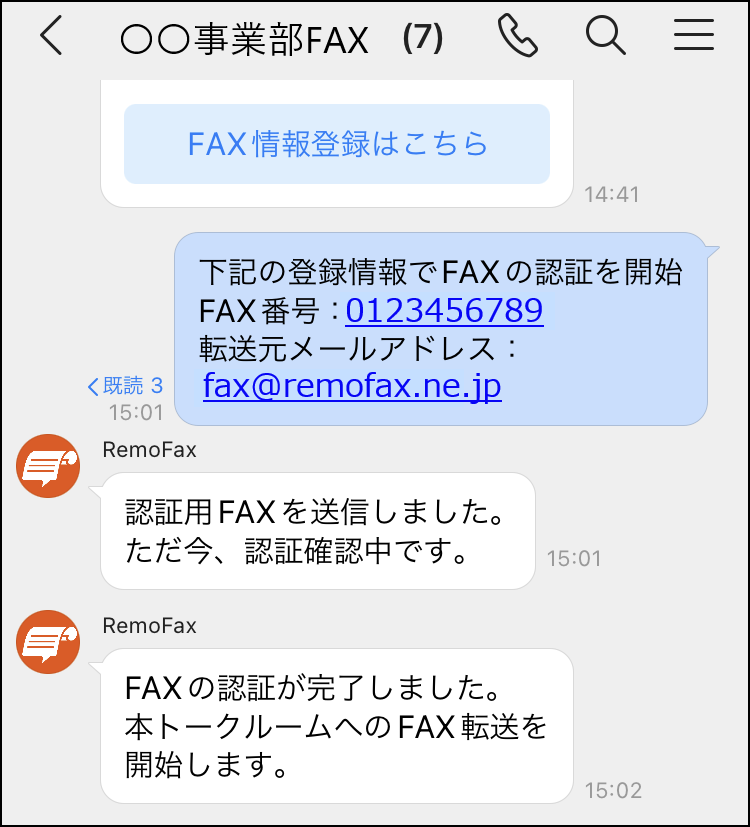
以上で初期設定完了です。
